电脑突然黑屏的解决方法有哪些?
游客 2025-04-17 17:20 分类:科技动态 28
当您的电脑突然出现黑屏,这无疑是一个令人头疼的问题。无论是工作中的紧急演示还是个人娱乐,电脑黑屏都会给您的体验带来不便。然而,别担心!在本文中,我将详细介绍一系列解决方法,帮助您诊断问题并恢复正常使用。关键在于保持冷静,按部就班地进行排查和修复。
一、初步检查与通用解决方法
在遇到电脑黑屏现象时,您可以首先尝试以下几种快速的通用解决方法:
1.检查显示器和电源连接
确认显示器电源:首先确保您的显示器电源是开启的,并且电源线连接正常。
检查视频信号线:确保显示器的视频线(如HDMI,VGA,DVI,或DisplayPort线)没有松动或损坏。
2.重启电脑
软启动:长按电源键30秒左右,让电脑完成软启动(非强制关机)。
强制关机并重启:如果软启动无效,强制关机后重新开机,看是否能正常进入系统。
3.检查外部设备
移除外接设备:关闭电脑后,移除所有外部设备,然后再次尝试开机。
通过上述基本步骤,您有时可以快速解决问题。若问题依旧,我们则需要进一步深入排查。
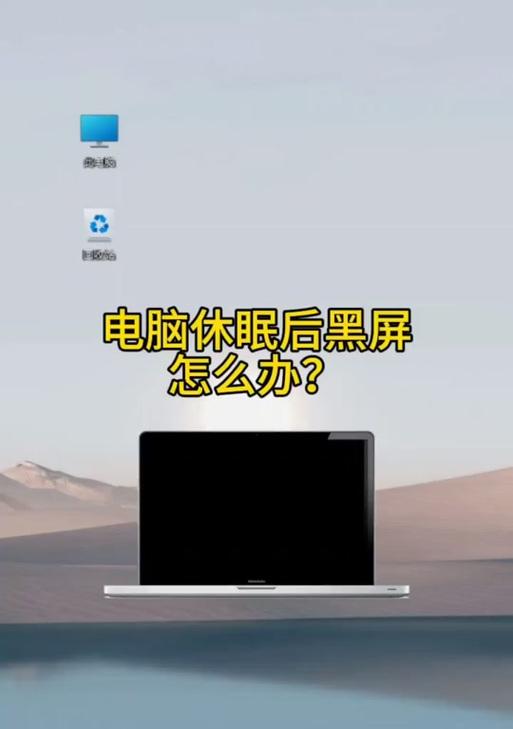
二、硬件检查与测试
如果上述简单方法未能解决问题,那么可能涉及硬件方面的原因,这时候需要进行更细致的检查。
1.主板和内存检测
内存条检查:关闭电脑电源,打开机箱,拔下内存条并用橡皮擦清理金手指部分,然后重新插回。
检查主板指示灯:一些主板有故障指示灯,可以快速指示问题所在。
2.硬盘与电源供应
硬盘连接:检查硬盘数据线和电源线连接是否牢固。
更换电源:如果电源故障可能是问题所在,考虑更换一个稳定的电源供应。
3.显卡问题
独立显卡检查:如果您使用的是独立显卡,试着拔出后直接使用集成显卡,或更换一个已知正常的显卡测试。

三、软件层面的诊断与修复
电脑黑屏有时也可能是由于软件问题引起的。以下是一些软件层面的排查和修复方法:
1.安全模式和系统修复
进入安全模式:尝试通过安全模式启动电脑,以排除第三方软件冲突的可能性。
使用系统还原:如果能进入安全模式,可以尝试执行系统还原,回退至问题发生前的状态。
2.驱动程序更新与回滚
更新驱动程序:检查显卡和主板驱动程序是否有更新,安装最新版本。
回滚驱动程序:如果最近安装了新的驱动程序,考虑回滚至旧版本。
3.检查病毒与恶意软件
运行杀毒软件:使用可靠的反病毒软件进行全面扫描,确保没有病毒或恶意软件导致系统故障。

四、专业诊断工具与求助
当以上方法都无法解决问题时,可能需要一些专业的工具或求助于专业人员。
1.硬件测试工具
使用硬件诊断工具:利用如MemTest86等工具来全面测试内存,以及使用BIOS内置的硬件诊断功能。
2.联系技术支持
求助制造商或专业人士:如果自己无法解决问题,联系电脑制造商的技术支持或寻找专业的电脑维修服务。
五、预防措施
为了避免电脑再次出现黑屏问题,您可以采取一些预防措施:
定期检查硬件:定期对硬件进行检查和清理。
安装稳定性好的软件:避免安装来路不明的软件,谨慎更新驱动程序。
保持系统更新:保持操作系统和软件的最新状态,及时安装安全补丁。
六、小结
电脑黑屏可能令人焦虑,但通过一系列步骤诊断和解决,通常都能找到问题的源头。记住,保持冷静,有条不紊地采取每一步措施,大多数情况下您都能迅速恢复电脑的功能。若问题复杂,不要犹豫寻求专业帮助,以免造成更多不必要的损失。
通过本文的指导,您现在应该对电脑黑屏问题有了更清晰的认识,并掌握了多种解决方法。无论您遇到的是简单的还是复杂的电脑故障,希望这些信息能助您一臂之力,顺利解决问题。
版权声明:本文内容由互联网用户自发贡献,该文观点仅代表作者本人。本站仅提供信息存储空间服务,不拥有所有权,不承担相关法律责任。如发现本站有涉嫌抄袭侵权/违法违规的内容, 请发送邮件至 3561739510@qq.com 举报,一经查实,本站将立刻删除。!
相关文章
- 平板为什么用不了手写笔?可能的原因和解决方法是什么? 2025-04-24
- 文件无法导入移动硬盘的解决方法是什么? 2025-04-24
- 海尔热水器温度设置为75度后无法加热怎么办?解决方法是什么? 2025-04-21
- 网关异常解决方法是什么? 2025-04-20
- 联想V15电脑无声音问题解决方法是什么? 2025-04-19
- 索尼相机连接电脑后黑屏的解决方法? 2025-04-18
- 电脑开启灯光后黑屏的解决方法是什么? 2025-04-16
- NEC笔记本亮度调节无效怎么办?解决方法是什么? 2025-04-15
- 机房电脑无声如何排查?解决方法有哪些? 2025-04-15
- 电脑dts音效无声音的解决方法是什么? 2025-04-14
- 最新文章
-
- 华为笔记本如何使用外接扩展器?使用过程中应注意什么?
- 电脑播放电音无声音的解决方法是什么?
- 电脑如何更改无线网络名称?更改后会影响连接设备吗?
- 电影院投影仪工作原理是什么?
- 举着手机拍照时应该按哪个键?
- 电脑声音监听关闭方法是什么?
- 电脑显示器残影问题如何解决?
- 哪个品牌的笔记本电脑轻薄本更好?如何选择?
- 戴尔笔记本开机无反应怎么办?
- 如何查看电脑配置?拆箱后应该注意哪些信息?
- 电脑如何删除开机密码?忘记密码后如何安全移除?
- 如何查看Windows7电脑的配置信息?
- 笔记本电脑老是自动关机怎么回事?可能的原因有哪些?
- 樱本笔记本键盘颜色更换方法?可以自定义颜色吗?
- 投影仪不支持memc功能会有什么影响?
- 热门文章
- 热评文章
- 热门tag
- 标签列表

